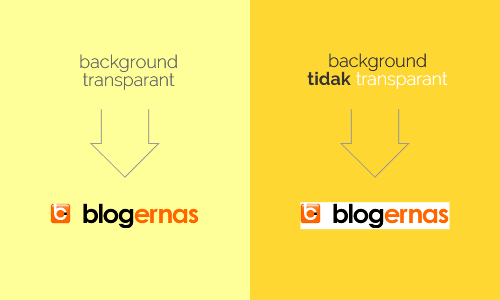Selain di situs LunaPic, anda juga bisa menjadikan background gambar anda transparant di situs Online Image Editor. Caranya juga hampir sama. Pertama anda harus upload dulu foto atau gambar anda kesana, lalu sesudahnya baru diedit agar latar belakangnya menjadi transparant. Berikut langkah detailnya
Pertama siapkan sebuah gambar anda yang backgroundnya belum transparant. Kemudian buka situs Online Image Editor yang alamatnya di https://www.online-image-editor.com
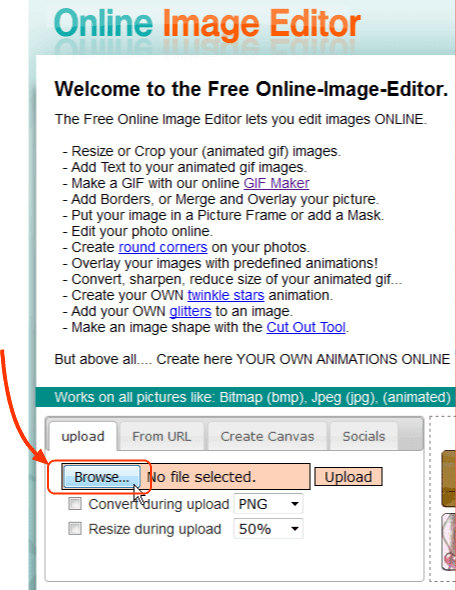
Setelah halaman depan situsnya terbuka seperti ini, maka langsung saja klik tombol Browse.
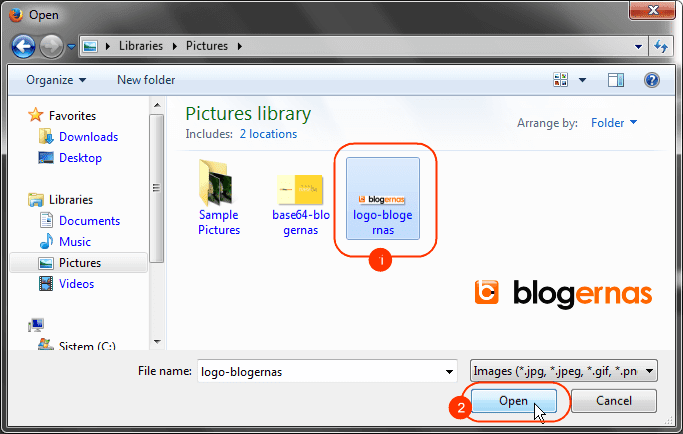
Selanjutnya carilah dimana lokadi gambar anda tersimpan lalu klik gambar tersebut. Kemudian klik tombol Open.
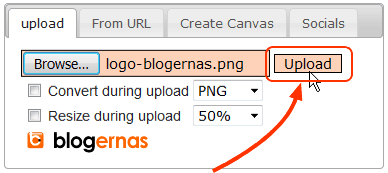
Pastikan disebelah tombol Browse sudah tertera nama file gambar anda lengkap dengan esktensi filenya. Selanjutnya kliklah tombol Upload. Lalu tunggu prosesnya sampai selesai, sampai gambar anda muncul seperti ini.
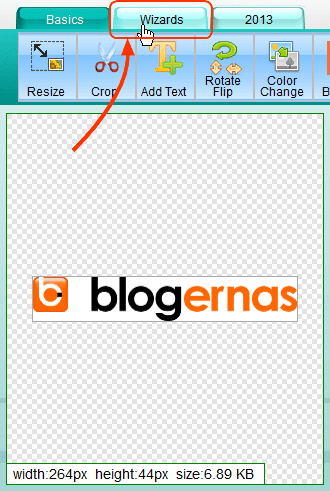
Jika gambarnya sudah muncul, sekarang kliklah tombol Wizards.
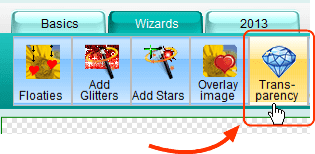
Setelah semua tool Wizard muncul, kliklah pada ikon Transparency seperti gambar diatas.
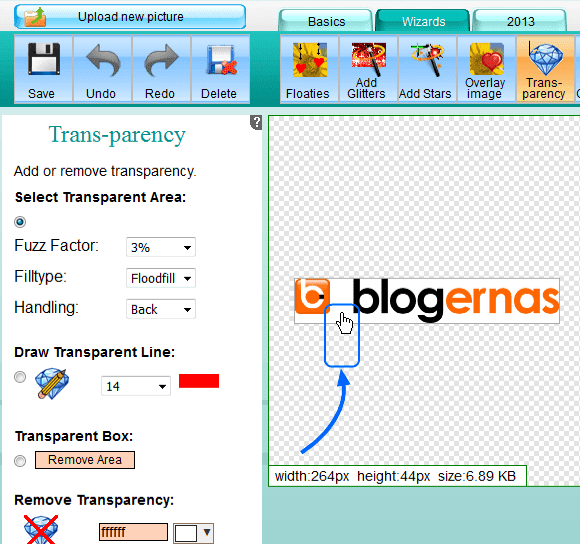
Sekarang kliklah pada area background gambar anda.
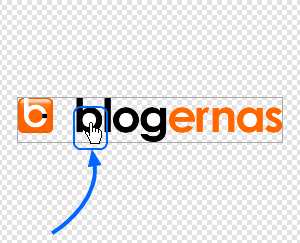
Jika jaringan anda mendukung, maka background yang anda klik sebelumnya akan langsung terhapus alias menjadi transparant. Lalu lakukan hal yang sama pada bagian lain yang masih tersisa. Jangan sampai ada bagian yang tertinggal.
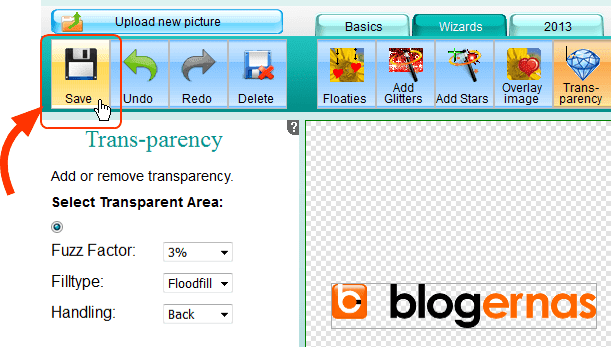
Tampak pada gambar diatas logo saya semua area backgroundnya sudah transparant alias tembus pandang. Selanjutnya anda tinggal simpan gambar ini dengan mengklik tombol Save.
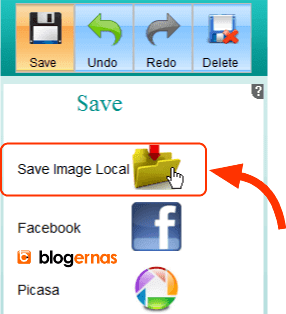
Kemudian kliklah pada gambar folder seperti contoh diatas.
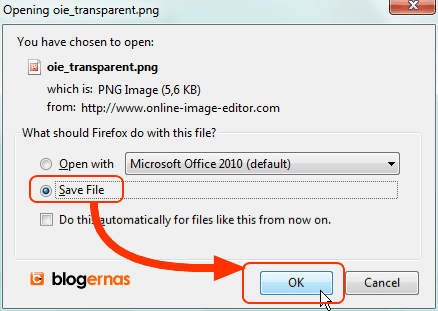
Jika sudah muncul jendela download seperti ini, langsung saja klik tombol OK. Setelah proses download selesai, anda sudah bisa lihat sendiri, apakah backgroundnya yang semula masih berwarna, apakah sudah menjadi tembus pandang atau belum. Sebagai contoh, jika berhasil, hasilnya lebih kurang akan tampak seperti ini.